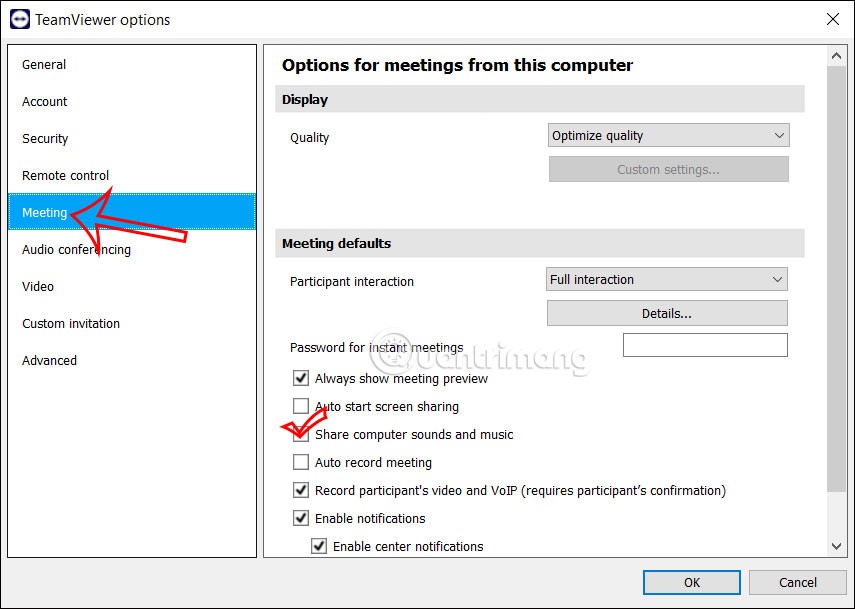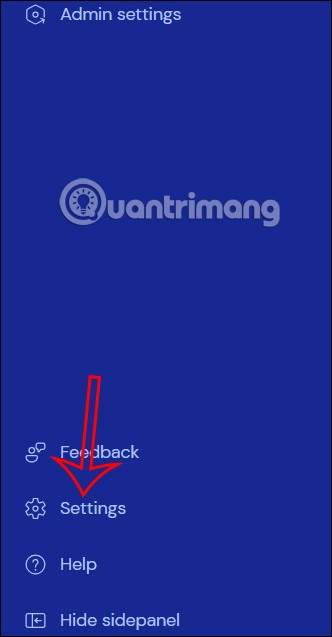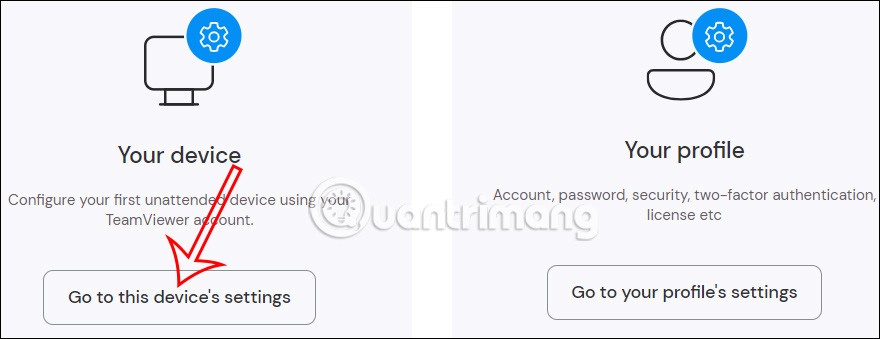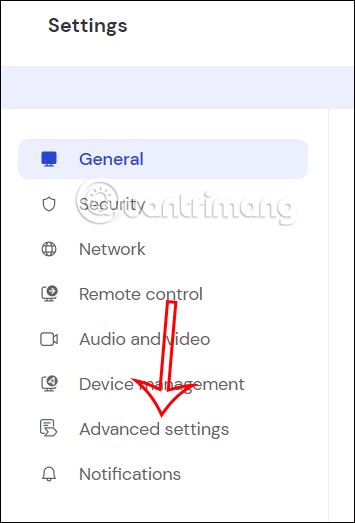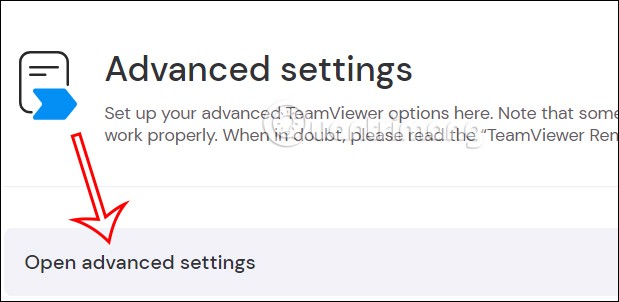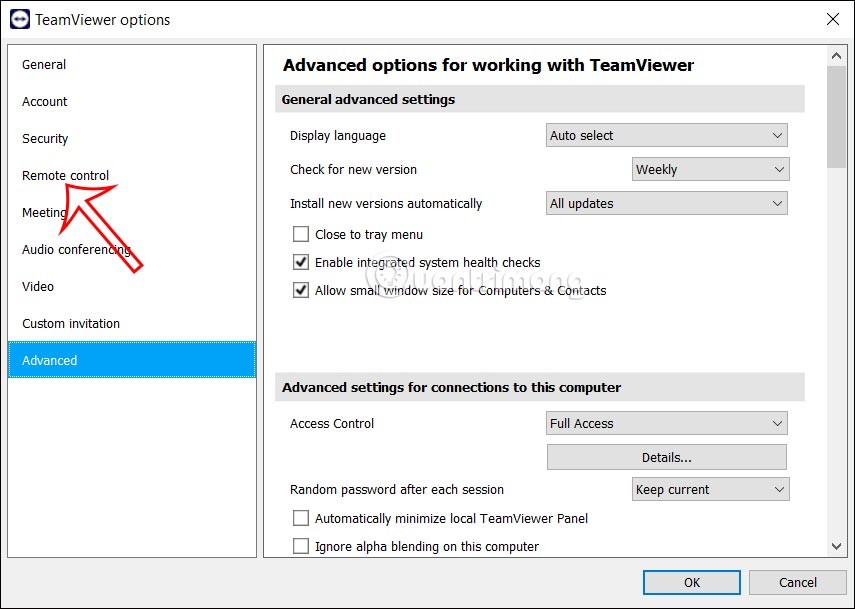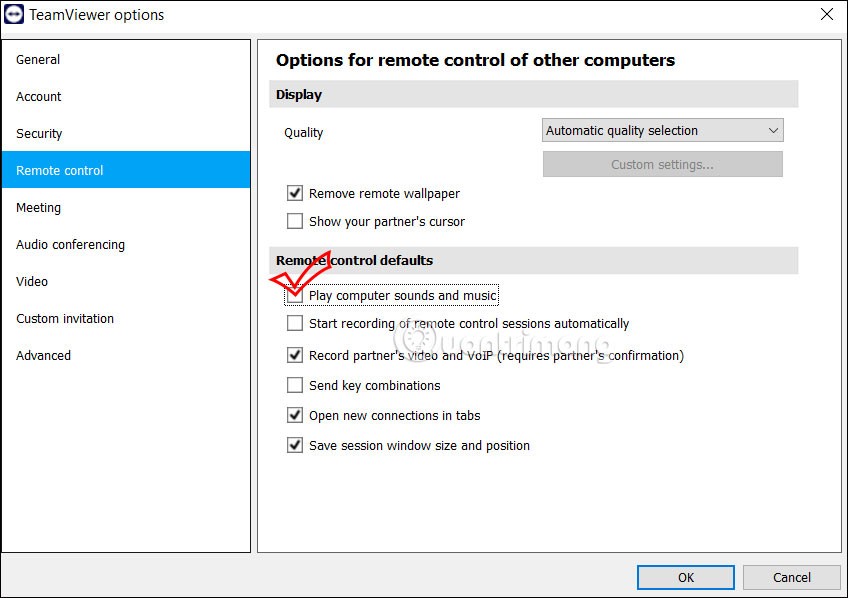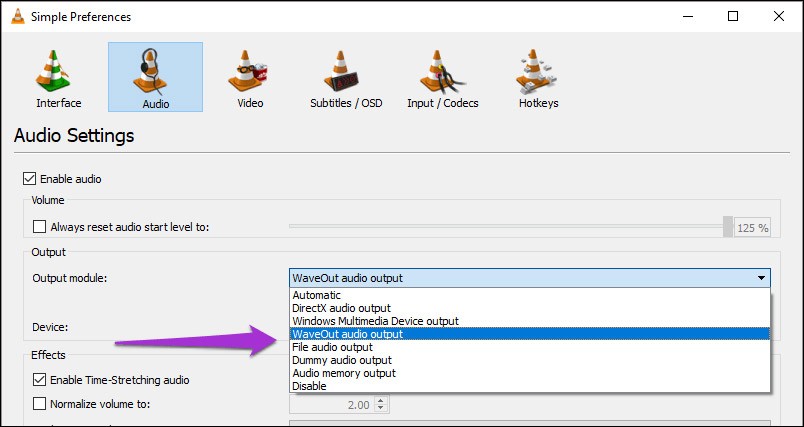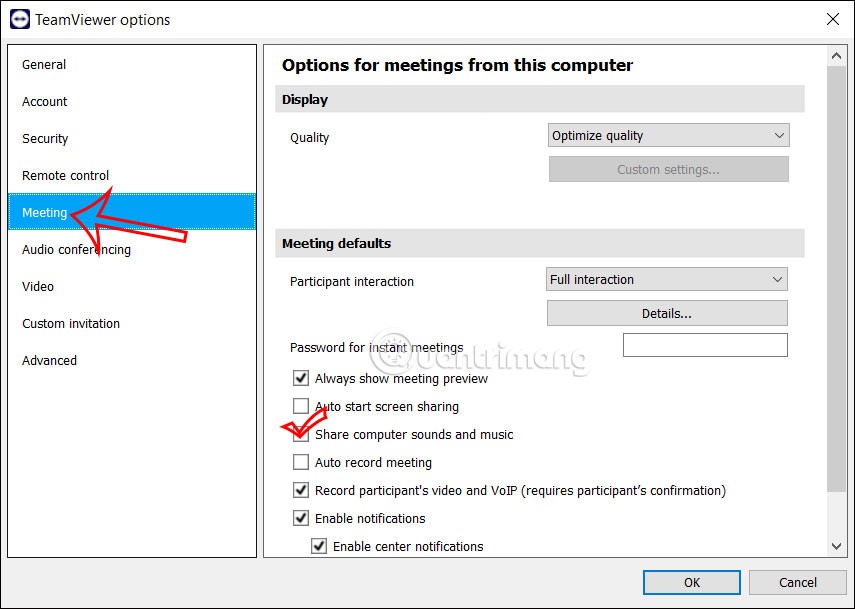Wenn zwei Computer über TeamViewer verbunden werden , können Benutzer Dateien und andere Daten teilen und übertragen, z. B. Audiodateien. Mit dieser Audiofreigabefunktion in TeamViewer kann die Gegenstelle Sie bei der Behebung von Audiofehlern unterstützen, falls der Ton nicht klar zu hören ist. Oder Sie können einfach interessante Audiodateien mit der Gegenstelle teilen. Der folgende Artikel erklärt Ihnen die Audiofreigabe in TeamViewer.
Anweisungen zum Teilen von Audio auf TeamViewer
Schritt 1:
In der TeamViewer-Oberfläche klicken Benutzer auf der linken Seite der Oberfläche auf „Einstellungen“ .
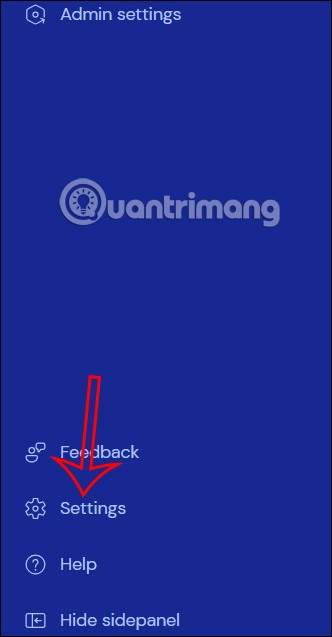
Als Nächstes wird die neue Benutzeroberfläche angezeigt. Klicken Sie auf „Zu den Einstellungen dieses Geräts gehen“ , um es auf Ihrem Computer zu installieren.
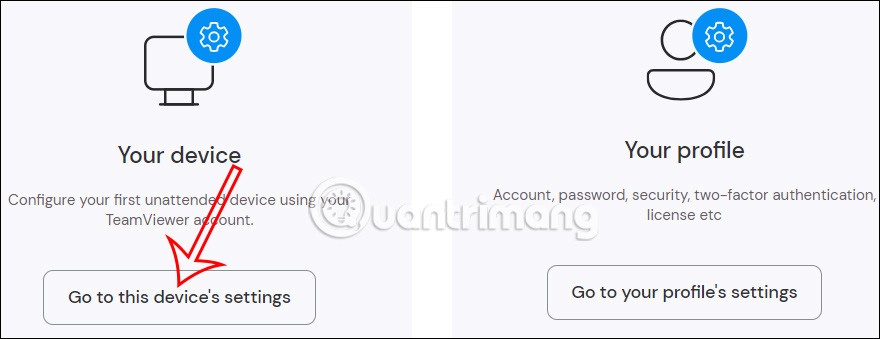
Schritt 2:
Nun erscheint die Oberfläche mit den Einstellungen für das Gerät, wir klicken auf Erweiterte Einstellungen um Anpassungen vorzunehmen.
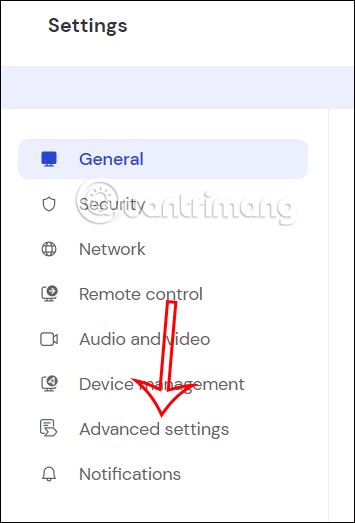
Wir schauen uns die Schnittstelle daneben an und klicken auf Erweiterte Einstellungen öffnen .
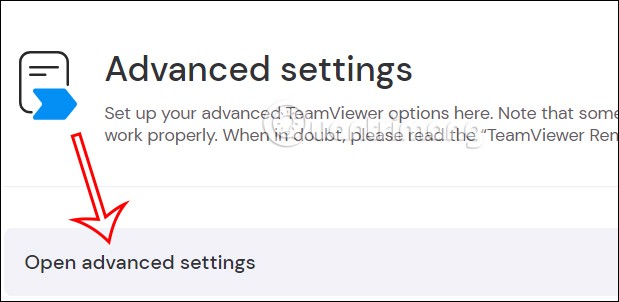
Schritt 3:
Wir zeigen sofort die Schnittstelle mit erweiterten Einstellungselementen an und klicken auf Fernbedienung .
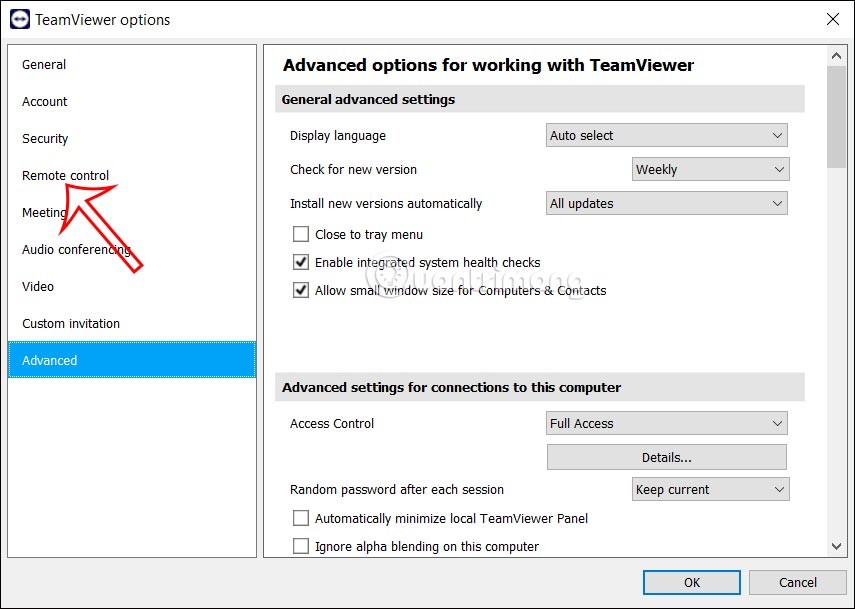
Schritt 4:
Zeigen Sie die Einstellungen wie abgebildet an. Sie müssen lediglich das Element „Computertöne und Musik abspielen“ aktivieren, um beim Übertragen von Daten auf TeamViewer Musik und Töne auf dem Computer anzuzeigen.
Klicken Sie auf „OK“, um diese neue Einstellung zu speichern.
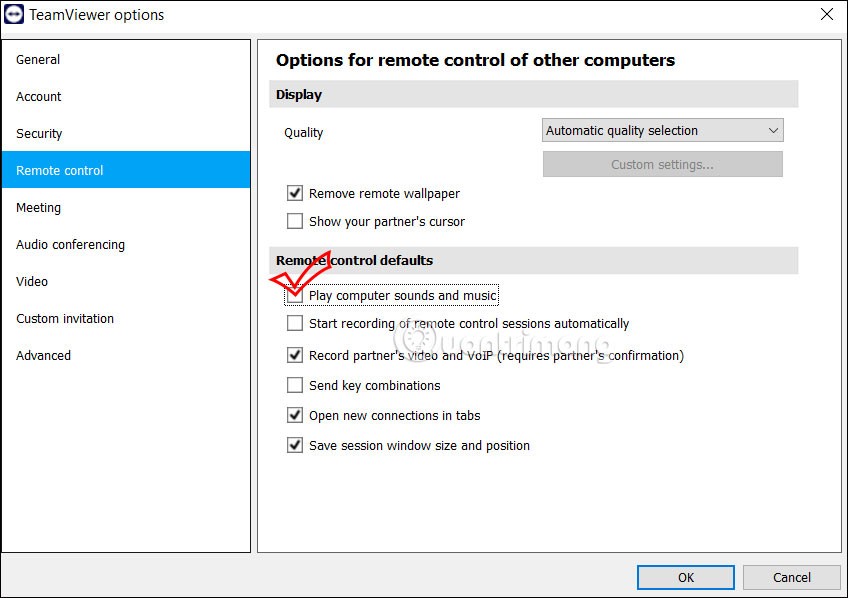
Beachten Sie, dass bei beiden miteinander verbundenen Geräten Ton und Musik auf dem Computer in TeamViewer aktiviert sein müssen, um Ton teilen zu können.
Wenn Sie auf Ihrem Computer eine Musik- oder Videowiedergabesoftware einschalten und Ton von dieser Software übertragen möchten, müssen Sie die Toneinstellungen dieser Software überprüfen.
Klicken Sie beispielsweise bei der VLC-Software auf „Extras“, wählen Sie „Einstellungen“ und klicken Sie dann auf „Audio“, um die Einstellungen anzupassen. Wählen Sie nun den WaveOut-Audioausgabemodus aus.
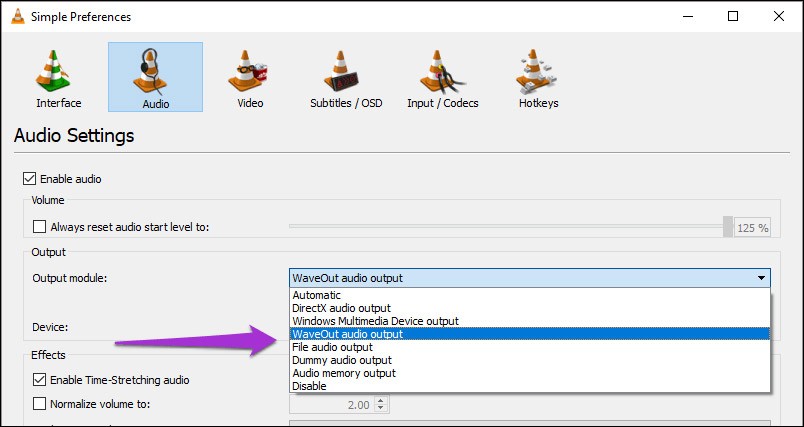
Schritt 5:
Wenn Sie ein Online-Meeting in TeamViewer haben , klicken Sie auf Meeting, um den Ton während des Online-Meetings anzupassen.
Dann wählen wir „Computersounds teilen und teilen“ aus, um Ton und Musik bei Online-Meetings auf TeamViewer freizugeben.